win11如何设置简体中文 win11设置简体中文方法[多图]
教程之家
Win11
更新了新的win11系统之后大部分的用户都发现这是一款纯英文的系统使用不是很方便,为此我们给大家带来了win11设置简体中文方法,如果你还在使用英文系统就来设置一下吧。
win11如何设置简体中文:
1、首先双击进入桌面的“this PC”图标。

2、打开之后,找到功能页的“open settings”点击进入。
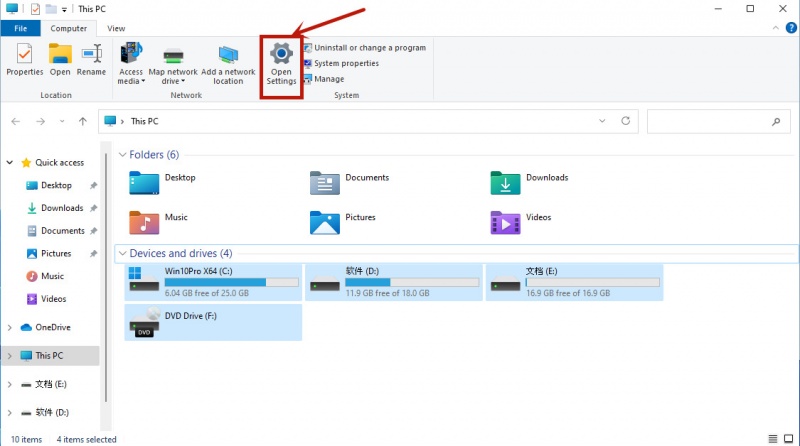
3、随后回到设置页面,点击“time&language”,再点击“language”。

4、在language语言页面找到并点击“add a language”。

5、在新的页面中下滑,找到“中文(中华人民共和国)”,点击“next”。

6、将所有框都勾选,之后点击“Install”。

7、此时系统会自动进入更新,更新完成以后,系统会提示是否现在更换语言设置,点击“yes”即可。

以上就是win11设置简体中文方法,系统并不完善所以无法做到百分百汉化。想知道更多相关教程还可以收藏教程之家。
![微软新系统win11发布了吗[多图]](https://img.jiaochengzhijia.com/uploadfile/2022/1224/20221224204853627.png@crop@160x90.png)
![参加win11内测的方法[多图]](https://img.jiaochengzhijia.com/uploadfile/2022/1224/20221224102452534.png@crop@160x90.png)
![怎么安装正版win11[多图]](https://img.jiaochengzhijia.com/uploadfile/2022/1223/20221223200051981.jpg@crop@160x90.jpg)
![3代酷睿装win11教程[多图]](https://img.jiaochengzhijia.com/uploadfile/2022/1222/20221222231250862.png@crop@160x90.png)
![win11release preview是什么 win11release preview频道详细介绍[多图]](https://img.jiaochengzhijia.com/uploadfile/2021/0817/20210817235150335.jpg@crop@160x90.jpg)
![win11系统盘需要多少G空间才够[多图]](https://img.jiaochengzhijia.com/uploadfile/2022/0411/20220411030709436.png@crop@240x180.png)
![电脑Win11修改账号名字怎么操作[多图]](https://img.jiaochengzhijia.com/uploadfile/2022/1021/20221021004846866.png@crop@240x180.png)
![老版本11年mac如何升级系统的教程[多图]](https://img.jiaochengzhijia.com/uploadfile/2022/0324/20220324020132351.png@crop@240x180.png)
![RX 6800 XT怎么样 RX 6800 XT评测跑分参数介绍[多图]](https://img.jiaochengzhijia.com/uploadfile/2021/1009/20211009140253516.jpg@crop@240x180.jpg)